WERMGR viruso nuskaitymas ir pašalinimas.Exe

- 2693
- 761
- Clayton Carter
Wermgr.EXE paprastai pradeda rodyti darbalaukyje be perspėjimo ir įkelia kompiuterinę sistemą dėl viruso. Tiesą sakant, klaida yra potencialiai pavojinga programa, kvalifikuojama kaip virusas, įdiegtas vartotojo kompiuteryje be jo sutikimo ir užmigdamas darbalaukyje. Tai gali pakenkti saugiam ir patogiam kompiuterio naudojimui.

Kaip ištrinti „Wermgr“ virusą.Exe.
Klaidos atsiradimo priežastys
Kas yra Wermgr.Exe? Tai virusas! Šiuolaikiniai kompiuteriniai virusai yra sukurti taip, kad jie galėtų paveikti įvairias „Windows“ operacinės sistemos funkcijas, todėl kai kurios galimos „Wermgr“ priežastys.EXE gali būti toks:
- Piratų turinio įkėlimas internete - atsisiuntimas, taip pat saugomų muzikos, filmų, programinės įrangos ir kito piratų turinio autorių teisių naudojimas, kuris gali būti susietas su kitomis papildomomis grėsmėmis, o tai labai kenkia „Windows“;
- Įkeliamas žiniatinklio turinio neskaitydami susitarimo - vartotojai įkelia pavojingas programas, nesusipažinę su vartotojo sutartimi, kur gali būti nustatytos WEXE programos naudojimo sąlygos;
- Nepasitikimos „E -Mail Investments“ atidarymas - vartotojai netyčia įkelkite failus arba atidarykite el. Pašto laiškus iš nepatikimų šaltinių. Štai kodėl jūs turėtumėte būti atsargūs atidarę bet kokio tipo šlamšto pranešimus el. Paštu;
- „Microsoft Loading Center“ atnaujinimo įrengimo nukrypimas - korporacija reguliariai siunčia automatinius visų savo operacinių sistemų saugos atnaujinimus, o jų diegimas daugeliu atvejų gali užkirsti kelią viruso atsiradimui.
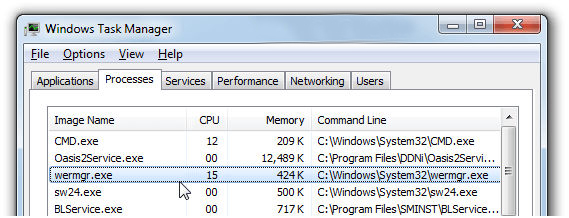
Kaip pašalinti klaidą wermgr.Exe
Wermgr.EXE yra rimta grėsmė jūsų kompiuterio saugumui. Jis gali lengvai įkelti ir įdiegti kitas kenksmingas grėsmes ir programas iš interneto ir dirbti su užkrėsta sistema. Wermgr.EXE gali žymiai sulėtinti kompiuterinės sistemos darbą ir sukelti jos nestabilumą. Kai kurios labiausiai paplitusios ir kenksmingiausios šios grėsmės pasekmės:
- Geba „užfiksuoti“ numatytąją naršyklę ir pakeisti jos nustatymus.
- Virusas yra atsakingas už daugybę dirginančių pop -up langų darbalaukyje.
- Jis taip pat įkelia kitas grėsmes, programinę įrangą ir kenkėjiškas programas, kad būtų galima dar labiau sugadinti sistemą.
- Sukelia nepageidaujamą persiuntimą internete, o tai gali sukelti papildomų grėsmių.
- Neteisingi įsilaužimo operacinės sistemos pakeitimai.
- Aktyviai naudos interneto ryšį, norėdamas rodyti reklamos darbalaukį, kuris sulėtina interneto greitį ir tinklalapių žiūrėjimo poveikį.
- Leidžia rinkti asmeninę informaciją ir siųsti nuotolinius įsilaužėlius už neteisėtą pelną.
Virusas neabejotinai yra vienas pavojingiausių grėsmių, neigiamai veikia sistemą ir gali sukelti rimtą žalą. Norėdami atsikratyti jo per trumpiausią įmanomą laiką, atlikite šiuos veiksmus.

Klaidų pašalinimas registre
„Windows Registry“ saugo pateiktus ir failų nustatymus. Kartais OS neturi laiko pašalinti likusių ženklų, o tai sukelia daugumos programų ir OS funkcionalumo problemas. Rankinis darbo suvartojimo registro valymas ir reikia tam tikros kvalifikacijos. Tam buvo parašytos specializuotos programos, iš kurių viena yra „Ccleaner“. Norėdami ištrinti registro klaidas ir kitus įrašus, atlikite šiuos veiksmus:
- „Registracija“ kairėje programos pusėje.
- Dabar paleiskite klaidos patikrinkite naudodami mygtuką „Raskite greitą“.
- Baigę testas užtruks daugiau nei 2 minutes, spustelėkite mygtuką „Atkurti pasirinktą ...“ ... “. Prasidės gedimų pašalinimo procesas.
- Po to „Ccleaner“ pradės valyti registrą nuo sugadintų įrašų. Šis procesas užtruks ne daugiau kaip kelias minutes.
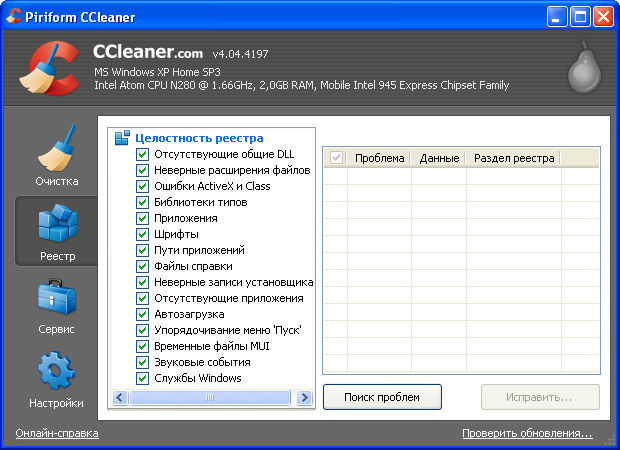
Norėdami gauti nepriklausomus registro redagavimo įrašus, galite atkurti veikiančios kokybės vertes iš iš anksto išsaugotos kopijos. Norėdami sukurti registro kopiją, sukurkite šiuos dalykus:
- Pradėti - vykdyti - įveskite „Regedit“ ir spustelėkite Enter;
Norėdami vadinti langą „atlikti“, galite naudoti „Keys Win+R“ derinį.
- Pasirodžiusiame lange spustelėkite „Taip“. Po to atidarys registro redaktorių.
- Failas - importas. Dialogo lange Pasirinkite aplanką, kad išsaugotumėte registro failą.
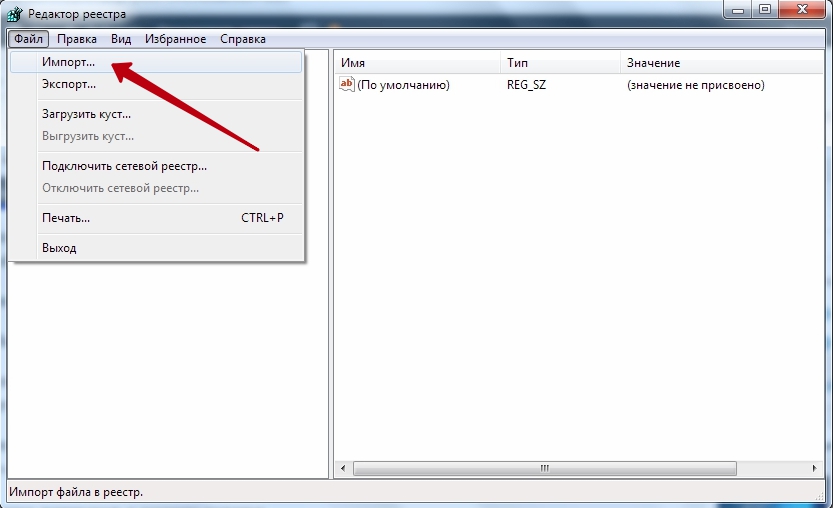
Paruoštas. Norėdami atkurti registrą iš išsaugotos kopijos, pakartokite 1-2 veiksmus, tik vietoj „importo“ pasirinkite „Eksportuoti“ ir nurodykite išsaugotą failą.
Virusų paieška ir pašalinimas iš kompiuterio
Norėdami pašalinti „WerRMGR“ programos klaidą.„Exe“ „Windows 7“ ir ankstesnėse versijose yra geriausia naudoti trečiosios pusės antivirusinės programinės įrangos programinę įrangą. Daugelis jų turi panašų funkcionalumą ir, norint suaktyvinti antivirusinį skaitytuvą, paprastai reikia atidaryti pagrindinį programos langą, rasti skirtuką „Nuskaitymas“ (arba panašus pavadinimas) ir paleisti funkciją. Visiškai patikrinus sistemą, programa pasiūlys ataskaitą apie rastas virusines grėsmes ir pasiūlymo galimybes, iš kurių viena bus pašalinta potencialiai pavojinga. Pasirinkite šį elementą ir palaukite procedūros pabaigos.
Šiuolaikiniai gamintojai susitinka su nepatyrusiais vartotojais, todėl programos sąsaja yra intuityviai suprantama ir tiekia savo programinę įrangą specialiais amatininkais, kad galėtų sukonfigūruoti ir veikti. Kalbant apie „Windows 10“, čia galite naudoti pastatytą antivirusinę. Norėdami tai padaryti, paspauskite dešinįjį raktą ant piktogramos skydo („Windows Defender“) pavidalu, pasirinkite „Atidaryti“, pasirinkite „Atidaryti“. Pasirodžiusiame lange spustelėkite mygtuką „Atlikti patikrinimą dabar“ ir palaukite operacijos pabaigos. Po to sekite programos programas, ir visos kenkėjiškos programos bus ištrintos iš jūsų kompiuterio.
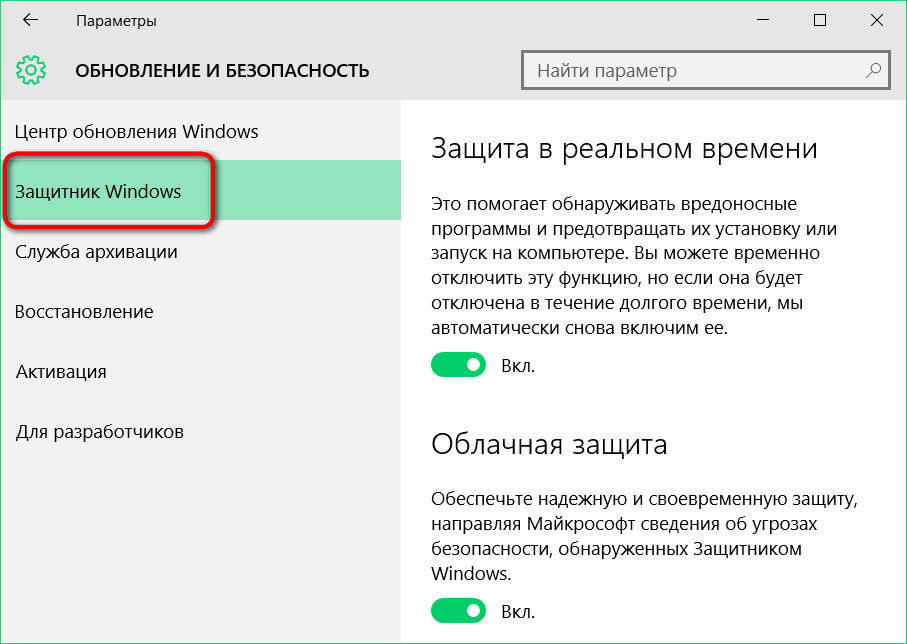
OS valymas nuo šiukšlių
Norint išvalyti sistemą nuo šiukšlių ir pasenusių failų, geriau naudoti pastatytas -in funkcijas. Norėdami tai padaryti, atidarykite savo kompiuterį (arba naudokite „Win+E“ klaviatūros derinį) su dešiniu mygtuku diske, pasirinkite ypatybes. Skirtuke atidarytame lange „Properties“ spustelėkite mygtuką „Disko valymas“. Palaukite, kol sistema nuskaitys diską, ar nėra pasenusių ar nenaudojamų failų, įdėkite dėžutes šalia kiekvieno elemento ir spustelėkite Gerai. Prasidės valymo procesas.
Vairuotojų tinkamumo tikrinimas
Norėdami patikrinti tvarkyklių būklę (arba jų nebuvimą) „Windows“, turite naudoti „Device Manager“. Norėdami tai paskambinti, paspauskite „Win+Pace/Break“ ir pasirinkite „Device Manager“ atidarytame kairėje lango pusėje. Jei dispečeryje nėra įrangos, pažymėtos geltonu šauktu.
OS atnaujinimas
Norėdami atnaujinti operacinę sistemą, naudokite „Windows“ sukurtą funkcionalumą. Norėdami tai padaryti, paspauskite pradžią ir įveskite klaviatūrą „Patikrinkite atnaujinimų prieinamumą“. Atidarytame lange bus pateikta informacija apie naujausią sistemos atnaujinimą. Spustelėkite mygtuką „Tikrinimo atnaujinimai“, palaukite patikrinimo pabaigos ir, jei reikia, vykdykite „Master“ instrukcijas, kad atnaujintumėte.
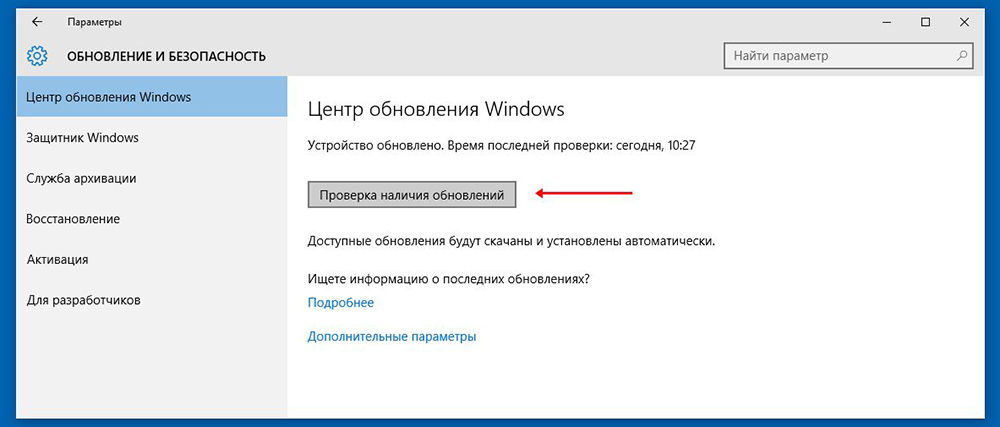
Nuskaitymo sistema
Vienas veiksmingiausių metodų yra nuskaityti sistemą naudojant komandinę eilutę. Norėdami pradėti funkciją, paspauskite paleidimą, įveskite CMD ir spustelėkite CTRL+SHIFT+Enter. Spustelėkite „Taip“, kad pradėtumėte programą administratoriaus vardu. Pradėjus komandinę eilutę, bus atidarytas juodas langas su mirksinčiu žymekliu. Įveskite SFC /Scannow ir spustelėkite Enter. Prasidės nuskaitymo procesas, kurio metu visos klaidos bus pašalintos. Palaukite operacijos pabaigos ir paleiskite kompiuterį iš naujo.
Sistemos atkūrimo
Sistemos atkūrimas iš konservuoto darbinės sąlygos vaizdo taip pat leidžia atsikratyti beveik visų OS problemų ir sutrikimų. Norėdami naudoti funkciją, pirmiausia turite ją suaktyvinti. Norėdami tai padaryti, paspauskite pradžią ir įveskite „Restauravimą“. Atidarytame lange pasirinkite „Sistemos atkūrimo nustatymai“. Galimų diskų sąraše pasirinkite sistemą (paprastai C) ir spustelėkite žemiau mygtuką „SURINKTAS ...“. Tada įdiekite žymeklį į „Įjunkite ...“ ir spustelėkite Gerai “.
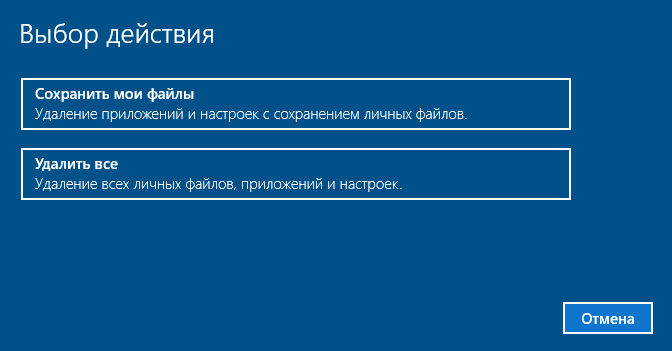
Norėdami atkurti sistemą, eikite į atkūrimo meniu ir pasirinkite „Sistemos atkūrimas“. Kūrėjai nerimauja dėl jūsų komforto, naudodamiesi sistema, todėl sėkmingai baigti procesą, tiesiog sekite „Master“ užuominas, kad atkurtumėte. Baigęs procedūrą, kompiuteris bus paleistas iš naujo, o „Windows“ galite naudoti jo darbinės būklės.
Visiškas sistemos iš naujo įdiegimas
Visam „Windows“ įdiegimui reikia tam tikrų įgūdžių. Norėdami iš naujo įdiegti, įdėkite diską į sistemą į diskodus ir paleiskite kompiuterį iš naujo. Po pirmojo ekrano užsklandos, vaizduojančio pagrindinės plokštės gamintoją, paspauskite F8, kol pasirodys įkrovos meniu. Pasirinkite CD/DVD ir spustelėkite Enter. Kompiuteris bus paleistas iš naujo, o „Windows“ iš naujo įdiegs meniu. Vykdykite instrukcijas ekrane ir palaukite operacijos pabaigos.
Wermgr.Paprastai Exe patenka į kompiuterį, kai naudojasi trečiųjų šalių programomis, dėl šlamšto, apsilankymo įtartinose svetainėse ir vieno rango mazguose. Virusas automatiškai prisijungia prie naršyklės, o tada keičia numatytuosius nustatymus. Šis kenksmingas naudingumas gali veikti su visomis naršyklėmis, įskaitant „Google Chrome“, „Mozilla Firefox“, „Internet Explorer“ ir daugelį kitų. Wermgr.„EXE“ daugiausia skirta rodyti reklamas, pop -ups, pranešimus ir pasiūlymus darbalaukyje. Jis taip pat gali nukreipti naršyklę į nepažįstamas svetaines, kurios gali sukelti kenkėjiškus krovinius. Jis taip pat gali rizikuoti vartotojo konfidencialumu, siųsti anoniminius duomenis įsilaužėliams. Ištrinkite Wermgr.Exe iš savo kompiuterio, kurio jums reikia kuo greičiau.
- « „Windows“ užduočių planuotojas, kaip įjungti ar išjungti
- Būdai, kaip peržiūrėti failus su MPG plėtiniu »

